Cómo cancelar tu suscripción de prueba de Twitch Prime
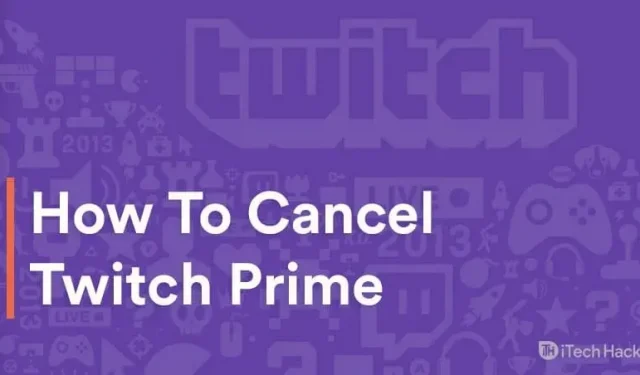
Para aquellos que no conocen Twitch Prime, este es un servicio premium para suscriptores de Amazon Prime. Twitch no está afiliado a Amazon, pero una suscripción a Amazon Prime viene con una membresía de Twitch Prime como complemento.
Las características de Twitch Prime incluyen contenido exclusivo en el juego y un juego de bonificación, una suscripción mensual al canal de Twitch Prime, obsequios, citas exclusivas e insignias de chat.
Si tiene una membresía de Twitch Prime, puede haber varias razones por las que desee cancelarla. Algunas de las razones más importantes incluyen el final de la prueba gratuita de 7 días de la suscripción de Twitch Prime, esto no es lo que necesitas o simplemente querías comprobarlo.
Sea cual sea el motivo, aquí compartiremos algunos de los métodos que puedes usar para cancelar fácilmente tu suscripción a Twitch Prime en cualquier momento.
¿Cómo cancelo mi prueba gratuita de Twitch Prime?
Método 1: cancela tu suscripción a Amazon Prime.
Esta es la forma más fácil de cancelar su prueba gratuita de Twitch Prime. Debido a que la membresía de Twitch Prime está vinculada a una suscripción de Amazon Prime, si cancela su suscripción de Amazon Prime, cancelará automáticamente su prueba gratuita de Twitch Prime.
Siga los pasos enumerados a continuación para completar este método.
Paso 1: Inicie un navegador web en su dispositivo y vaya a este sitio web «Amazon.com».
Paso 2. Inicie sesión en su cuenta de Amazon y vaya a «Configuración».
Paso 3: aquí, haga clic en «Administrar membresía Prime» y luego seleccione «Cancelar membresía» para cancelar su suscripción a Amazon Prime.
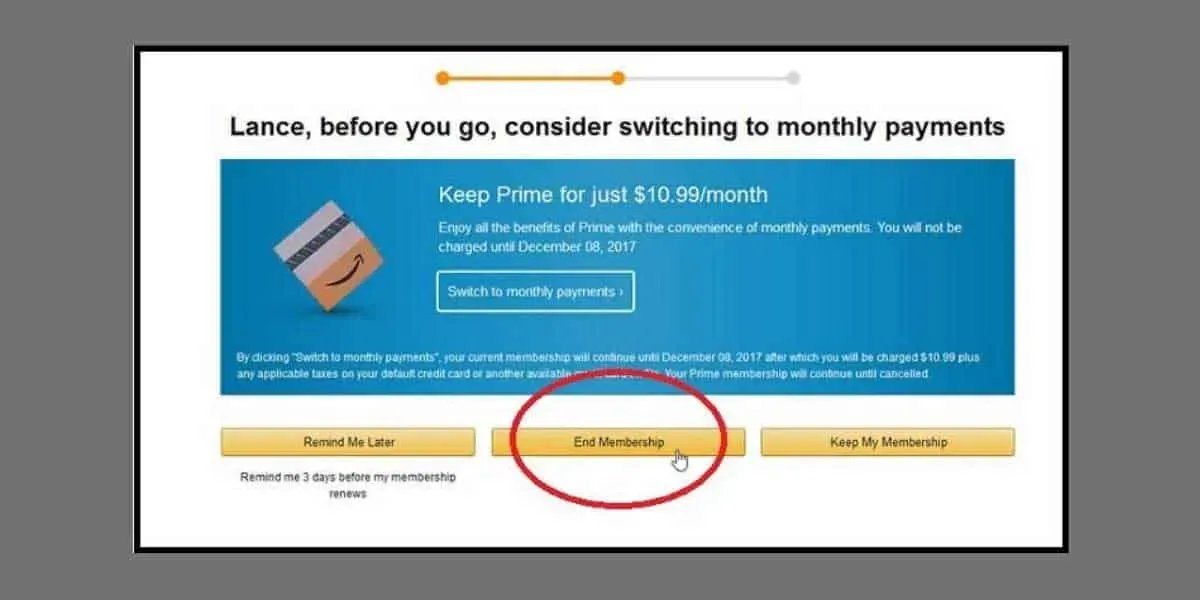
Método 2: Desvincular Twitch de Amazon Prime.
Si desea mantener su suscripción a Amazon Prime pero cancelar su membresía de Twitch Prime, siga los pasos a continuación.
Paso 1: Inicie un navegador web en su dispositivo y vaya a este sitio web «Amazon.com».
Paso 2. Inicie sesión en su cuenta de Amazon y luego haga clic en «Cuenta y listas» y aparecerá un cuadro desplegable en la pantalla. Seleccione la opción «Mi cuenta» de la lista desplegable.
Paso 3: en la ventana Dispositivos y contenido digital, haga clic en Configuración de la cuenta de Twitch.
Paso 4: será redirigido a una nueva página donde verá una lista de sus cuentas de Twitch asociadas con Amazon Prime. Aquí también encontrarás la opción “Deshabilitar”. Haga clic aquí.
Paso 5. Aparecerá un cuadro de diálogo en la pantalla. Haga clic en «Desactivar esta cuenta de Twitch» para confirmar el proceso.
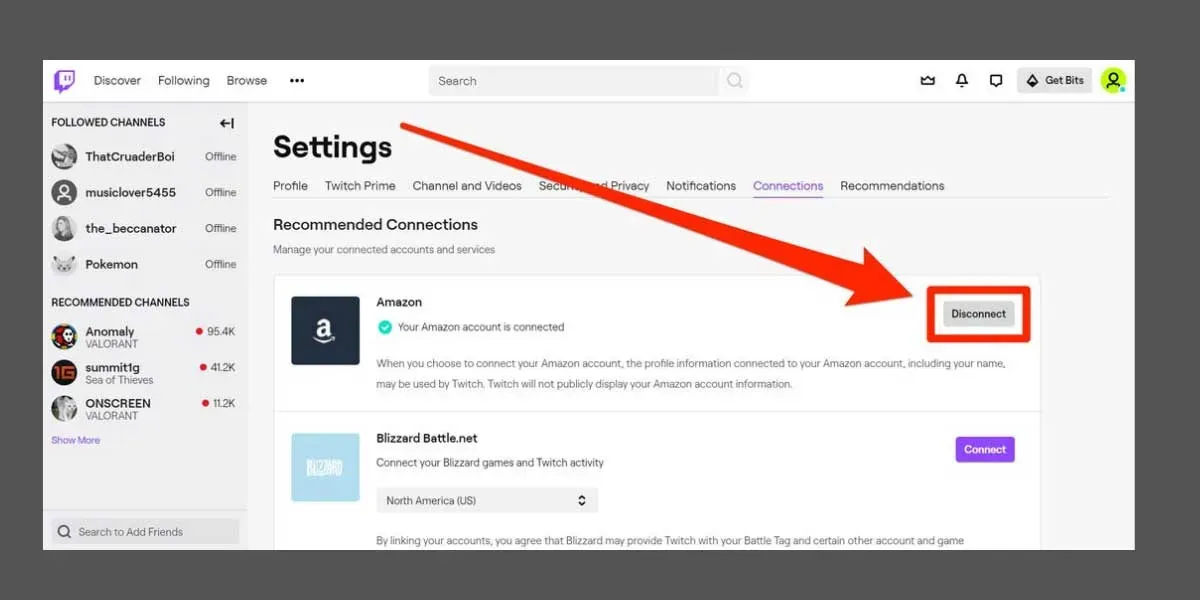
Método 3: a través de la página de configuración de la cuenta de Twitch.
En el método anterior, cubrimos los pasos para cancelar su membresía de Twitch Prime a través de su cuenta de Amazon Prime. En este método, veamos los pasos para cancelar su membresía de Twitch Prime en la página de configuración de su cuenta de Twitch.
Paso 1: Inicie un navegador web en su dispositivo y vaya a la página de inicio de sesión de la cuenta de Twitch.
Paso 2: inicie sesión en su cuenta de Twitch y luego haga clic en el ícono de su perfil ubicado en la esquina superior derecha de esta página.
Paso 3. Haga clic en «Configuración» en la lista de opciones que aparecen en su pantalla.
Paso 4: en Configuración, haga clic en «Conexiones» en la barra de herramientas.
Paso 5: en la pestaña Conexiones, obtendrá una lista de todos los servicios a los que está conectada su cuenta de Twitch. Busque Amazon en esta lista y luego haga clic en el botón Desconectar que se encuentra al lado.
Paso 6. Aparecerá una ventana emergente en la pantalla. Haga clic en «Sí, deshabilitar» para confirmar el proceso.
Algunas preguntas frecuentes incluyen:
Q1. ¿La prueba gratuita de Twitch Prime está disponible en todo el mundo?
No. Twitch Prime está actualmente disponible en países seleccionados. Estos países incluyen EE. UU., Reino Unido, México, Canadá, Italia, Francia, Alemania, Bélgica, Austria, España, Japón, Países Bajos, Singapur y Luxemburgo.
Q2. ¿Podré usar mi cuenta de Twitch después de cancelar mi prueba gratuita de Twitch Prime?
Sí. Cancelar tu membresía de Twitch Prime solo deshabilitará las funciones premium de Twitch. Sin embargo, podrá utilizar todas las funciones que normalmente ofrece Twitch.
Q3. ¿Se cobrará Twitch Prime después del período de prueba?
Al final del período de prueba gratuito, se le cobrará inmediatamente la versión paga. Si desea evitar este cargo, debe cancelar su prueba gratuita de Twitch Prime antes de que caduque.
Q4. ¿Tengo que pagar por una prueba gratuita de Twitch Prime si tienes Amazon Prime?
No. Una suscripción a Amazon Prime viene con una prueba gratuita de Twitch Prime. Este período de prueba gratuito está disponible durante 7 días. Al final del período de prueba, se le cobrará.
Conclusión:
Estas son algunas de las mejores formas que puede usar para cancelar su prueba gratuita de Twitch Prime. Los pasos asociados con estos métodos son fáciles de entender y seguir. También proporcionamos respuestas a algunas de las preguntas más frecuentes sobre la prueba gratuita de Twitch Prime.
Si conoce alguna forma mejor de cancelar su prueba gratuita de Twitch Prime, infórmenos en la sección de comentarios a continuación.
Deja una respuesta